🍅 点击文末小卡片,免费获取软件测试全套资料,资料在手,涨薪更快
对于初学者来说,可能会觉得jmeter有些难入手。不过,别担心!在我开始使用Jmeter之前,也曾面临着同样的问题。
但是,通过一番尝试和学习,我现在可以自如地运用Jmeter进行性能测试了。
接下来,我将与你分享我的经验,帮助你快速入门,并成功地使用Jmeter进行接口测试和性能测试。
1、安装Jmeter
Jmeter依赖于JDK,所以必须确保当前计算机上已经安装了JDK,并且配置了环境变量。
1.1下载
可以Apache Jmeter官网下载,地址:Apache JMeter - Download Apache JMeter

当然,我们课前资料也提供了下载好的安装包:

1.2解压
因为下载的是zip包,解压缩即可使用,目录结构如下:

其中的bin目录就是执行的脚本,其中包含启动脚本:

1.3运行
双击即可运行,但是有两点注意:
- 启动速度比较慢,要耐心等待
- 启动后黑窗口不能关闭,否则Jmeter也跟着关闭了

2、快速入门
2.1设置中文语言
默认Jmeter的语言是英文,需要设置:

效果:

注意:上面的配置只能保证本次运行是中文,如果要永久中文,需要修改Jmeter的配置文件
打开jmeter文件夹,在bin目录中找到 jmeter.properties,添加下面配置:


注意:前面不要出现#,#代表注释,另外这里是下划线,不是中划线
2.2基本用法
在测试计划上点鼠标右键,选择添加 > 线程(用户) > 线程组:

在新增的线程组中,填写线程信息:

给线程组点鼠标右键,添加http取样器:

编写取样器内容:

添加监听报告:

添加监听结果树:

汇总报告结果:

结果树:

最后感谢每一个认真阅读我文章的人,礼尚往来总是要有的,虽然不是什么很值钱的东西,如果你用得到的话可以直接拿走:
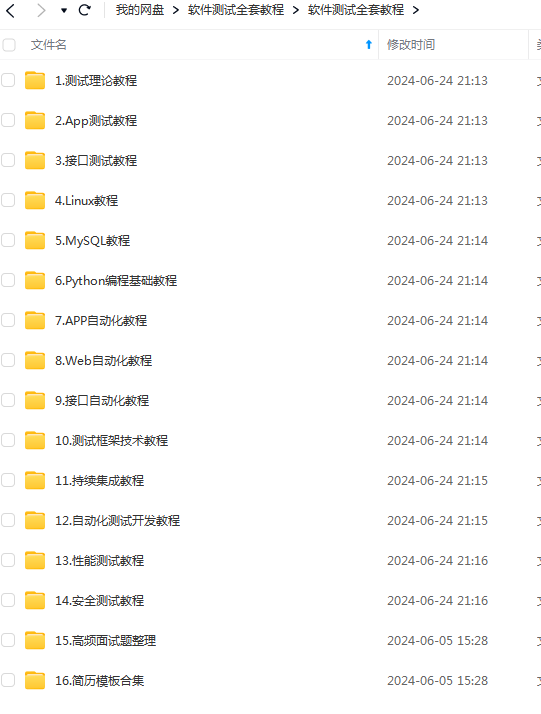
这些资料,对于做【软件测试】的朋友来说应该是最全面最完整的备战仓库,这个仓库也陪伴我走过了最艰难的路程,希望也能帮助到你!凡事要趁早,特别是技术行业,一定要提升技术功底。






















 620
620

 被折叠的 条评论
为什么被折叠?
被折叠的 条评论
为什么被折叠?








